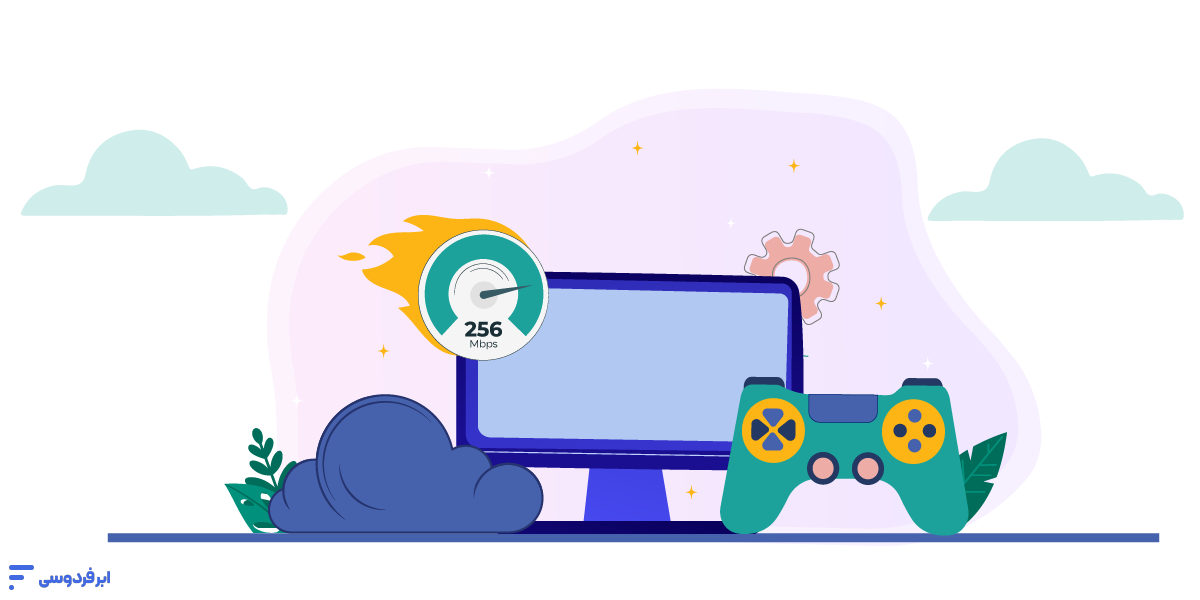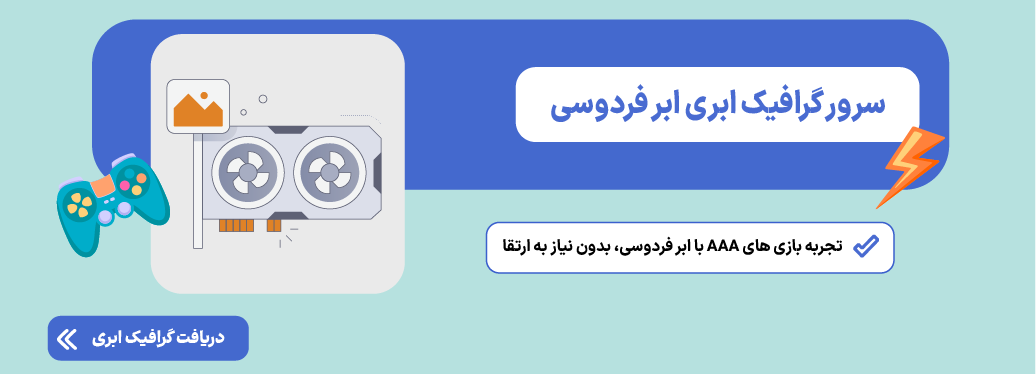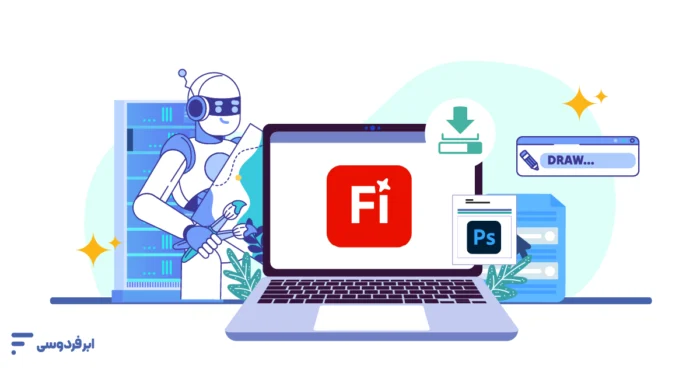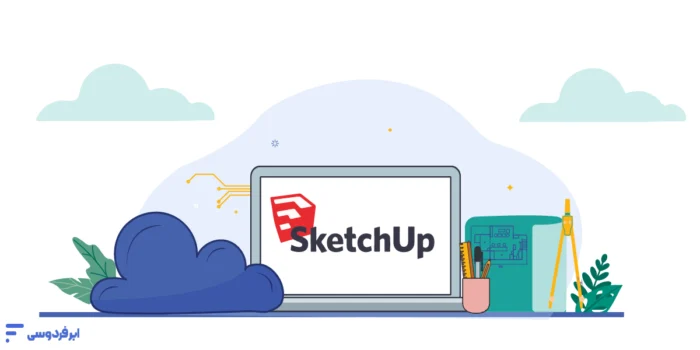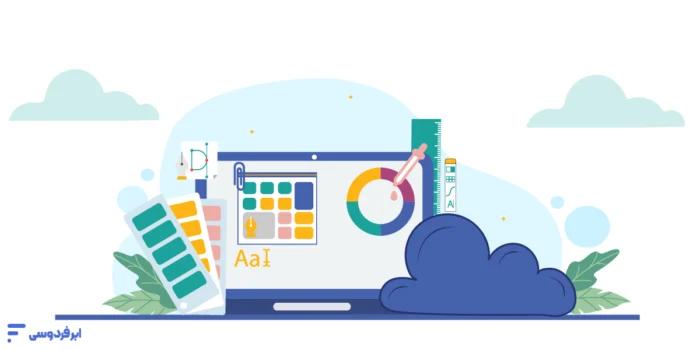آیا تابهحال با هیجان یک بازی جدید و پرگرافیک را نصب کردهاید، اما تنها با لگ، افت فریم و کندی شدید مواجه شدهاید؟ این تجربه ناامیدکننده برای بسیاری از گیمرها آشناست. اما خبر خوب این است که داشتن یک سیستم قدیمی لزوماً بهمعنای خداحافظی با بازیهای روز دنیا نیست. اجرای بازی های سنگین روی سیستم ضعیف اگرچه چالشبرانگیز است، اما با مجموعهای از بهینهسازیهای هوشمندانه کاملاً ممکن است.
در این راهنما بررسی میکنیم که چطور بازیهای سنگین را روی سیستم ضعیف اجرا کنیم؟ ما مجموعهای از راهحلهای عملی برای افزایش سرعت بازی و رفع مشکل لگ در بازیهای سنگین را بررسی میکنیم؛ از بهینهسازیهای نرمافزاری و تنظیمات گرافیکی در اجرای بازیهای سنگین روی لپ تاپ تا معرفی راهحل نهایی برای عبور کامل از محدودیتهای سختافزاری.
فهرست مطالب
چرا سیستمهای ضعیف در اجرای بازیهای سنگین مشکل دارند؟
بازیهای مدرن امروزی برای ارائه گرافیک خیرهکننده، فیزیک واقعگرایانه و محیطهای وسیع به منابع سختافزاری قابل توجهی نیاز دارند. سه عامل اصلی که مانع از اجرای بازی های سنگین روی سیستم ضعیف میشود عبارتند از:
- پردازنده (CPU): بازیهای مدرن به پردازندههای قدرتمند برای محاسبات پیچیده هوش مصنوعی، فیزیک و مدیریت دنیای بازی نیاز دارند.
- کارت گرافیک (GPU): رندر کردن گرافیکهای پیشرفته، افکتهای نوری و بافتهای با کیفیت بالا نیازمند کارت گرافیک قدرتمند است.
- حافظه رم (RAM): بازیهای امروزی به حافظه رم بیشتری برای بارگذاری و نگهداری دادههای بازی نیاز دارند.
یکی از مهمترین معیارهای سنجش عملکرد بازی، نرخ فریم یا FPS (Frames Per Second) است. هرچه این عدد بالاتر باشد، تجربه روانتری از بازی خواهید داشت. معمولاً FPS بالای 30 برای بازیهای معمولی و بالای 60 برای بازیهای رقابتی مطلوب است. سیستمهای ضعیف اغلب در رسیدن به این اعداد با مشکل مواجه میشوند.
آمادهسازی سیستم قبلاز اجرای بازی
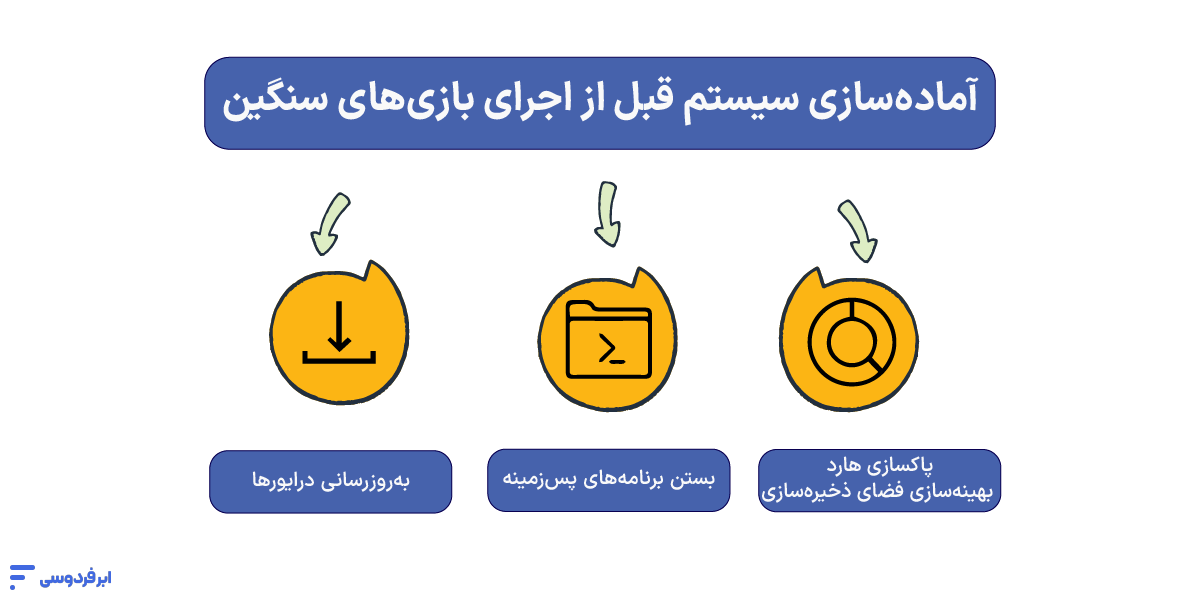
قبلاز اینکه به سراغ ترفندهای اختصاصی برای افزایش سرعت بازیها و اجرای بازی های سنگین روی سیستم ضعیف برویم، لازم است سیستم خود را برای بهترین عملکرد ممکن آماده کنید. این مراحل آمادهسازی میتواند تأثیر قابلتوجهی بر عملکرد سیستم شما داشته باشد.
مقاله مرتبط: کند شدن ویندوز و راهکارهای افزایش سرعت آن
۱- بهروزرسانی درایورها
درایورها نقش واسط بین سختافزار و نرمافزار را ایفا میکنند و بهروز بودن آنها برای عملکرد بهینه سیستم ضروری است. بهخصوص درایورهای کارت گرافیک که معمولاً شامل بهینهسازیهای اختصاصی برای بازیهای جدید هستند.
برای بهروزرسانی درایورهای کارت گرافیک:
- کاربران NVIDIA: از نرمافزار GeForce Experience استفاده کنید.
- کاربران AMD: از نرمافزار AMD Radeon Software استفاده کنید.
- کاربران Intel: از وبسایت رسمی Intel درایورهای بهروز را دانلود کنید.
همچنین میتوانید از نرمافزارهایی مانند Driver Booster یا DriverPack Solution برای بهروزرسانی خودکار تمام درایورهای سیستم استفاده کنید.
۲- بستن برنامههای پسزمینه
برنامههای پسزمینه بخش قابل توجهی از منابع سیستم شما را مصرف میکنند. بستن این برنامهها بهخصوص قبل از اجرای بازی های سنگین روی سیستم ضعیف، میتواند عملکرد را به طور چشمگیری بهبود بخشد.
برای بستن برنامههای پسزمینه:
1- کلیدهای Ctrl+Alt+Delete را فشار دهید و Task Manager را انتخاب کنید.
2- به تب Processes بروید.
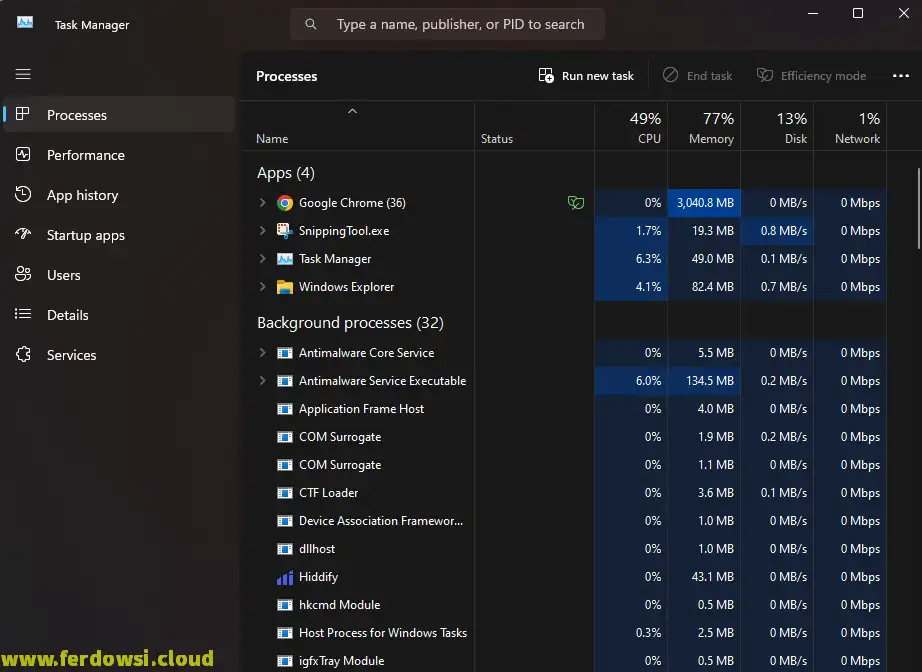
3- برنامههای غیرضروری مانند مرورگرها، نرمافزارهای دانلود و برنامههای پخش موسیقی را شناسایی کنید.
4- روی آنها کلیک راست کرده و End Task را انتخاب کنید.

برای جلوگیری از اجرای خودکار برنامهها هنگام راهاندازی ویندوز:
کلیدهای Win+R را فشار دهید و عبارت “msconfig” را تایپ کنید.
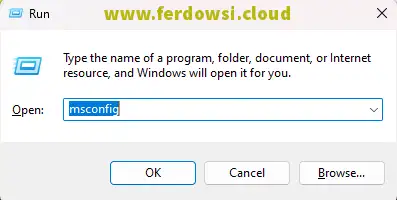
به تب Startup بروید و open task manager را باز کنید و در آنجا در تب Startup apps مطابق تصویر، برنامههای غیرضروری را غیرفعال کنید.
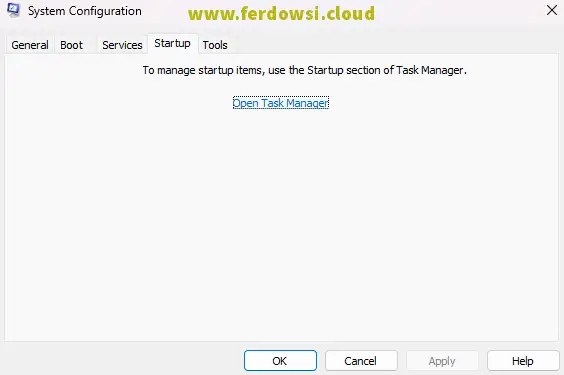

۳- پاکسازی هارد و بهینهسازی فضای ذخیرهسازی
داشتن فضای خالی کافی روی درایو ویندوز و درایوی که بازیها روی آن نصب شدهاند، برای عملکرد بهینه ضروری است. ویندوز برای عملکرد مناسب به حداقل 15% فضای خالی نیاز دارد.
برای پاکسازی هارد:
- از ابزار Disk Cleanup ویندوز استفاده کنید (Win+R و تایپ “cleanmgr”)
- فایلهای موقت، سبد بازیافت و فایلهای قدیمی Windows Update را پاک کنید.
- از نرمافزارهایی مانند CCleaner برای پاکسازی عمیقتر استفاده کنید.
- دیفرگمنت هارد دیسک را انجام دهید (برای درایوهای SSD این کار لازم نیست).
۴- تمیز کردن سختافزار و خنک نگه داشتن سیستم
دمای بالا یکی از دلایل اصلی کاهش عملکرد سیستم در هنگام اجرای بازی های سنگین روی سیستم ضعیف است. سختافزارهای مدرن برای جلوگیری از آسیب، در دماهای بالا، فرکانس کاری خود را کاهش میدهند که منجر به افت عملکرد میشود.
برای خنک نگه داشتن سیستم:
- کیس کامپیوتر را باز کنید و گردوغبار را با استفاده از هوای فشرده تمیز کنید.
- از خمیر سیلیکون با کیفیت برای CPU و GPU استفاده کنید.
- اطمینان حاصل کنید که فنها به درستی کار میکنند.
- برای لپتاپها، از پدهای خنککننده استفاده کنید.
شما با انجام این مراحل آمادهسازی، آماده انجام بازیها روی کامپیوتر یا اجرای بازیهای سنگین روی لپ تاپ با بهترین عملکرد ممکن خواهید بود. حالا میتوانیم به سراغ ترفندهای اختصاصی برای افزایش سرعت بازی برویم.
10 ترفند طلایی برای افزایش سرعت بازیها
حالا که سیستم شما آماده است، وقت آن رسیده که با استفاده از 10 ترفند طلایی، آرزوی اجرای بازی های سنگین روی سیستم ضعیف خود را به واقعیت تبدیل کنید. این ترفندها به شما کمک میکنند تا بدون نیاز به ارتقای سختافزار، تجربه بهتری از بازیهای مورد علاقهتان داشته باشید.
ترفند 1: کاهش رزولوشن بازی
رزولوشن تصویر یکی از مهمترین عوامل تأثیرگذار بر عملکرد بازی است. هرچه رزولوشن بالاتر باشد، کارت گرافیک باید پیکسلهای بیشتری را پردازش کند که منجر به کاهش FPS میشود.
برای بهبود عملکرد:
- رزولوشن بازی را به 1280×720 (HD) یا حتی 1024×768 کاهش دهید.
- از رزولوشنهای با نسبت تصویر مشابه با نمایشگر خود استفاده کنید.
در بازیهایی مانند Fortnite یا Call of Duty، کاهش رزولوشن میتواند FPS را تا 40% افزایش دهد.
نکته مهم: در بازیهای رقابتی، رزولوشن پایینتر میتواند اهرم برتری شما باشد؛ زیرا دشمنان راحتتر قابل تشخیص هستند.
ترفند 2: کاهش تنظیمات گرافیکی بازی
تنظیمات گرافیکی بازی تأثیر مستقیمی بر عملکرد آن دارند. با کاهش این تنظیمات، میتوانید FPS بالاتری را هنگام ٰاجرای بازی های سنگین روی سیستم ضعیف تجربه کنید.
مهمترین تنظیمات گرافیکی که باید کاهش دهید:
- سایهها (Shadows): کاملاً غیرفعال کنید یا روی پایینترین حالت قرار دهید.
- آنتی آلیاسینگ (Anti-Aliasing): غیرفعال کنید یا از FXAA که سبکتر است استفاده کنید.
- تار حرکتی (Motion Blur): کاملاً غیرفعال کنید.
- عمق میدان دید (Depth of Field): غیرفعال کنید.
- کیفیت بافتها (Texture Quality): روی متوسط یا پایین تنظیم کنید.
- فاصله نمایش (View Distance): کاهش دهید.
ترفند 3: اشتراکگذاری حافظه رم
اشتراکگذاری حافظه رم یا تنظیم حافظه مجازی (Virtual Memory) به سیستم شما اجازه میدهد از فضای هارد دیسک به عنوان حافظه رم اضافی استفاده کند.
برای تنظیم حافظه مجازی در ویندوز:
- عبارت Advanced system settings را جستجو کنید و system properties را باز کنید.
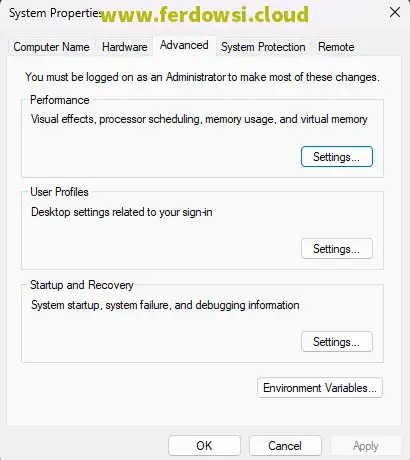
- در تب Advanced، روی Settings در بخش Performance کلیک کنید.
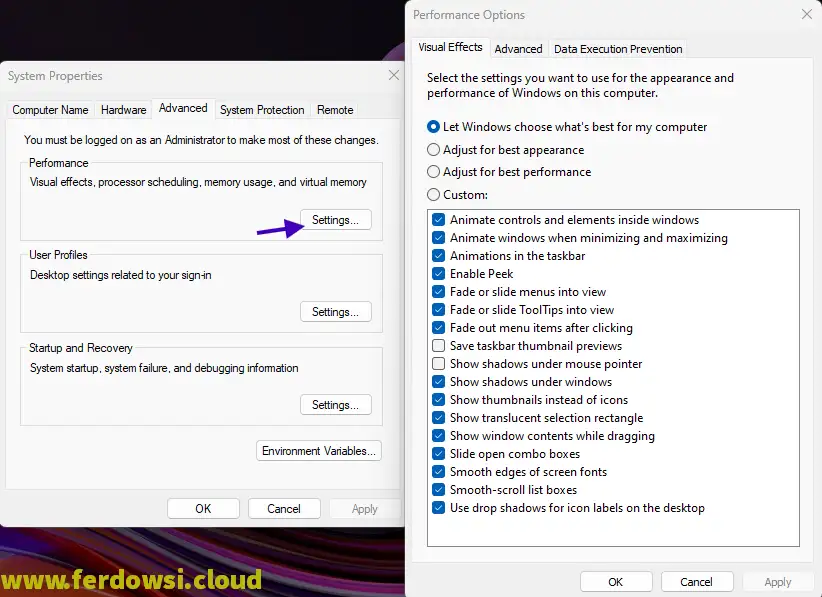
- به تب Advanced بروید و روی Change در بخش Virtual memory کلیک کنید.
- تیک Automatically manage paging file size را بردارید. تصویر ۸
- درایو سیستم را بزنید و Custom size را انتخاب کنید.
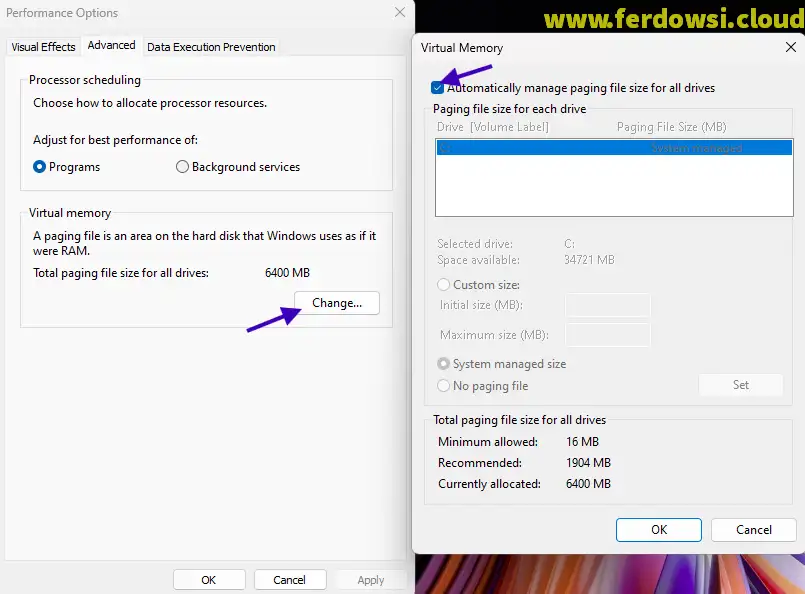
- برای Initial size و Maximum size، مقدار 1.5 تا 3 برابر حافظه رم فیزیکی خود را وارد کنید.
- روی Set و سپس OK کلیک کنید و سیستم را ریستارت کنید.
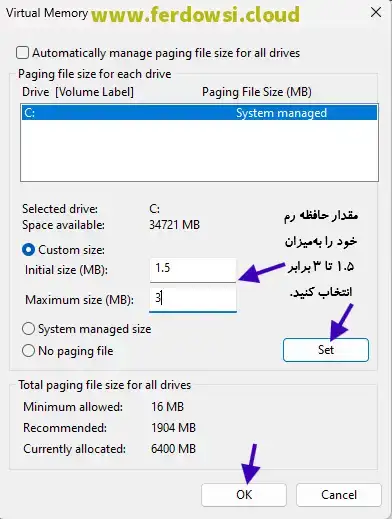
نکته مهم: اگر SSD دارید، حافظه مجازی را روی آن تنظیم نکنید تا از استهلاک آن جلوگیری شود.
ترفند 4: استفاده از نرم افزار برای اجرای بازی های سنگین
نرمافزارهای بهینهساز بازی میتوانند با مدیریت منابع سیستم، عملکرد بازیها را بهبود بخشند. از بهترین نرم افزار اجرای بازی های سنگین روی سیستم ضعیف میتوان به موارد زیر اشاره کرد:
- Razer Cortex: برنامههای پسزمینه را متوقف میکند و حافظه رم را آزاد میسازد.
- MSI Afterburner: امکان مانیتورینگ و اورکلاک کارت گرافیک را فراهم میکند.
- Game Fire: منابع سیستم را برای بازیها اولویتبندی میکند.
- Wise Game Booster: سرویسهای غیرضروری را غیرفعال میکند.
ترفند 5: اورکلاک کردن CPU و GPU
اورکلاک کردن به معنای افزایش فرکانس کاری پردازنده یا کارت گرافیک برای دستیابی به عملکرد بالاتر هنگام اجرای بازی های سنگین روی سیستم ضعیف است. این روش میتواند عملکرد بازیها را تا 15% بهبود بخشد.
نکات مهم برای اورکلاک ایمن:
- همیشه با افزایش تدریجی فرکانس شروع کنید.
- پس از هر افزایش، پایداری سیستم را با نرمافزارهایی مانند Prime95 یا FurMark تست کنید.
- دمای قطعات را زیر نظر داشته باشید (دمای CPU نباید از 80 درجه سانتیگراد و GPU نباید از 85 درجه فراتر رود).
- از سیستم خنککننده مناسب استفاده کنید.
ابزارهای مناسب برای اورکلاک:
- CPU: Intel Extreme Tuning Utility (برای پردازندههای Intel) یا AMD Ryzen Master (برای پردازندههای AMD)
- GPU: MSI Afterburner یا EVGA Precision X1
هشدار: اورکلاک نادرست میتواند به سختافزار آسیب برساند و گارانتی را باطل کند. اگر تجربه کافی ندارید، با احتیاط عمل کنید.
ترفند 6: نصب بازی روی SSD
نصب بازیها روی درایو SSD بهجای HDD میتواند زمان بارگذاری را تا 50% کاهش دهد و در بازیهای جهان باز که دائماً در حال بارگذاری دادهها هستند، عامل رفع مشکل لگ در بازیهای سنگین باشد. البته نوع کارت شبکه هم در این زمینه مؤثر است.
مقاله مرتبط: کارت شبکه چیست؟ راهنمای جامع NIC
مزایای نصب بازی روی SSD:
- کاهش چشمگیر زمان بارگذاری
- کاهش Pop-in بافتها و مدلها در بازیهای جهان باز
- بهبود عملکرد در بازیهایی که دائماً دادهها را از دیسک میخوانند.
برای انتقال بازیها از HDD به SSD:
- از نرمافزارهای انتقال مانند Steam Mover یا GameSave Manager استفاده کنید.
- در پلتفرمهایی مانند Steam، میتوانید از قابلیت داخلی انتقال بازیها استفاده کنید.
ترفند 7: استفاده از مودهای بهینهسازی
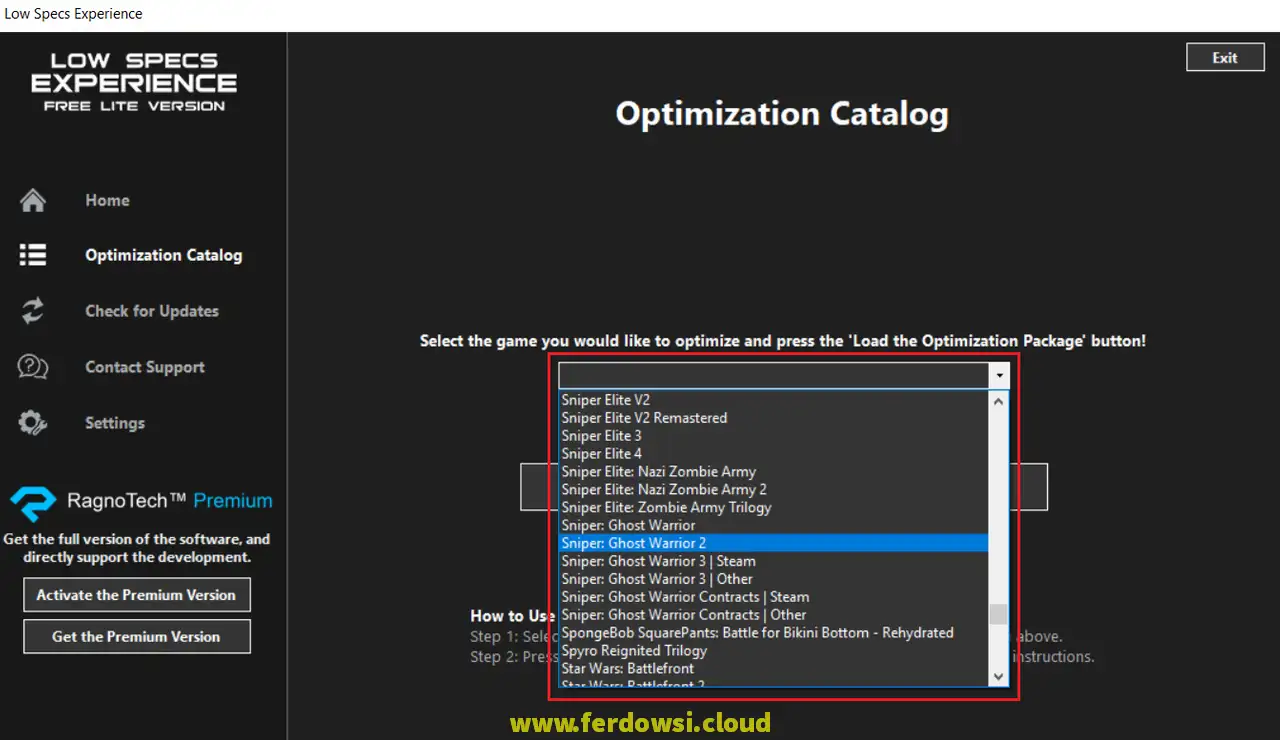
مودهای بهینهسازی توسط جامعه گیمرها ساخته میشوند و میتوانند عملکرد اجرای بازی های سنگین روی سیستم ضعیف را بهبود بخشند.
مودهای بهینهسازی محبوب:
- Low Spec Experience: مجموعهای از مودها برای بازیهای مختلف
- HiAlgo Boost: برای بازیهای DirectX 9
- GTA 5 FPS Booster: برای بهبود عملکرد GTA V
- Skyrim Performance Plus: برای بهبود عملکرد Skyrim
ترفند 8: بهروزرسانی ویندوز و بهینهسازی تنظیمات آن
ویندوز 10 و 11 دارای قابلیت Game Mode هستند که میتواند عملکرد بازیهای اجرای بازیهای سنگین روی لپ تاپ و کامپیوتر را بهبود بخشد.
برای فعالسازی Game Mode:
- به Settings > Gaming > Game Mode بروید
- گزینه Game Mode را فعال کنید.
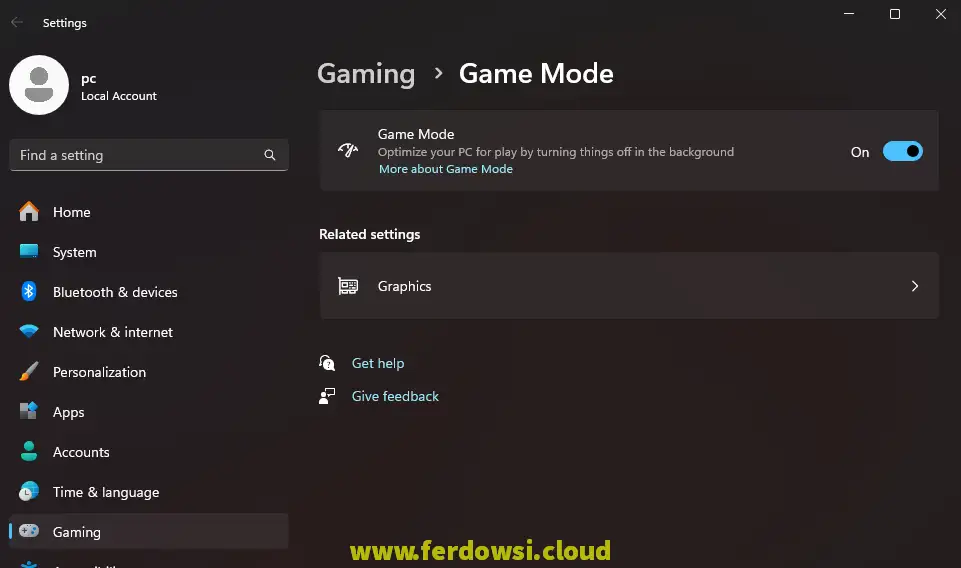
تنظیمات دیگر ویندوز برای بهبود عملکرد بازیها:
- غیرفعال کردن Xbox Game Bar (Settings > Gaming > Xbox Game Bar)
- غیرفعال کردن Game DVR (Settings > Gaming > Captures)
- تنظیم Power Plan روی High Performance (Control Panel > Power Options)
- غیرفعال کردن افکتهای بصری ویندوز (This PC > Properties > Advanced system settings > Performance > Settings > Adjust for best performance)
ترفند 9: استفاده از لانچرهای سبک
لانچرهای رسمی بازیها مانند Steam، Epic Games Launcher و Origin منابع زیادی مصرف میکنند. استفاده از لانچرهای سبکتر میتواند با آزادسازی منابع سیستم، افزایش سرعت بازی را بههمراه داشته باشد.
لانچرهای سبک پیشنهادی:
- Playnite: لانچر متنباز و سبک که میتواند بازیهای تمام پلتفرمها را مدیریت کند.
- GOG Galaxy: نسبت به سایر لانچرهای رسمی منابع کمتری مصرف میکند.
- Steam Small Mode: حالت سبک Steam که رابط کاربری سنگین را حذف میکند.
ترفند 10: استفاده از نسخههای سبکتر بازیها
برخی از بازیهای محبوب دارای نسخههای سبکتر یا “Lite” هستند که برای سیستمهای ضعیفتر طراحی شدهاند.
نمونههایی از نسخههای سبک بازیها:
- League of Legends: Wild Rift (نسخه سبکتر League of Legends)
- PUBG Lite (جایگزین سبکتر PUBG)
- Call of Duty: Mobile (با استفاده از شبیهسازهای اندروید روی PC)
- Fortnite Performance Mode (حالت عملکرد بالا در Fortnite)
همچنین میتوانید از فایلهای پیکربندی سفارشی که توسط جامعه گیمرها ساخته شدهاند استفاده کنید. این فایلها معمولاً با نام “Config” شناخته میشوند و تنظیمات بازی را فراتر از آنچه در منوی بازی ممکن است، بهینه میکنند.
با استفاده از این 10 ترفند، میتوانید عملکرد اجرای بازی های سنگین روی سیستم ضعیف خود را بهطور قابلتوجهی بهبود ببخشید. اما اگر همچنان با مشکل مواجه هستید، راهحل نهایی و انقلابی همیشه وجود دارد و آنهم چیزی نیست جز گیمینگ ابری
گیمینگ ابری راهکار اجرای بازی های سنگین روی سیستم ضعیف
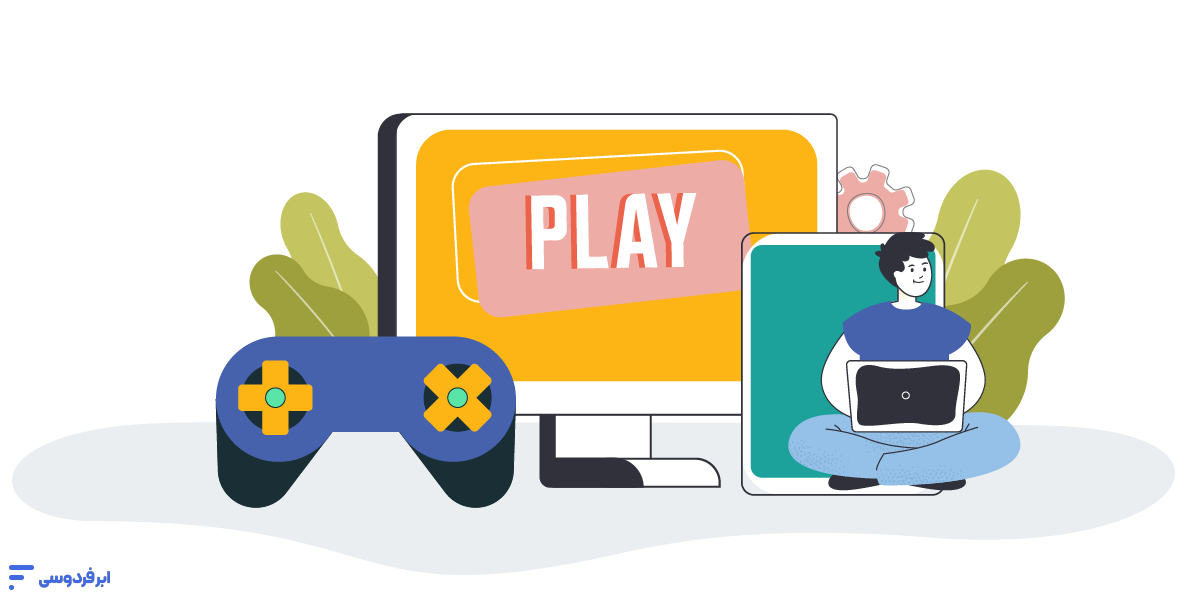
اگر با وجود تمام ترفندهای بالا، همچنان موفق به اجرای بازی های سنگین روی سیستم ضعیف خود نمیشوید، گیمینگ ابری میتواند راهحل نهایی برای شما باشد. این فناوری به شما امکان میدهد بدون نیاز به سختافزار قدرتمند، بازیهای سنگین را با کیفیت بالا تجربه کنید.
گیمینگ ابری چگونه کار میکند؟
اساس کار این روش بهاینصورت است که بازیها روی سرورهای قدرتمند در مراکز داده اجرا میشوند و کاربر با تهیه گرافیک ابری، تصویر بازی را ازطریق اینترنت دریافت میکند؛ بهاینترتیب حتی با یک لپتاپ یا کامپیوتر ضعیف میتوانید بازیهای AAA را با بالاترین تنظیمات گرافیکی اجرا کنید.
مزایای استفاده از سرویسهای گیمینگ ابری
- اجرای بازیهای سنگین روی هر سیستمی: حتی روی سیستمهای بسیار ضعیف، میتوانید جدیدترین بازیها را با کیفیت بالا اجرا کنید.
- صرفهجویی در هزینه: به جای خرید سختافزار گرانقیمت، میتوانید با هزینهای کمتر از سرویسهای ابری استفاده کنید.
- بدون نیاز به نصب: بازیها نیازی به نصب روی سیستم شما ندارند و فضای هارد را اشغال نمیکنند.
- دسترسی از هر دستگاهی: میتوانید بازی خود را روی لپتاپ شروع کنید و روی تبلت یا حتی گوشی هوشمند ادامه دهید.
- بهروزرسانی خودکار: نیازی به بهروزرسانی بازیها یا درایورها نیست و همیشه آخرین نسخه در دسترس شماست.
مقایسه هزینههای گرافیک ابری با ارتقای سختافزار
ارتقای یک سیستم برای اجرای بازیهای جدید میتواند بین ۲۰ تا ۶۰ میلیون تومان و حتی بیشتر هزینه داشته باشد، درحالیکه با گرافیک ابری فقط بهاندازه مصرف هزینه میپردازید! با یک محاسبه ساده میتوان دریافت که استفاده از گرافیک ابری برای چندین سال، همچنان مقرون به صرفهتر از خرید سختافزار جدید است.
برای کسب اطلاع بیشتر درباره گرافیک ابری، پیشنهاد میکنیم حتماً مقاله زیر بخوانید:
سرورهای گرافیک ابری ابر فردوسی
سرور گرافیک ابری (GPU) ابر فردوسی یک پلتفرم مجهز ایرانی برای گیمرها و کاربران حرفهای است که میخواهند بدون نیاز به سختافزار قدرتمند، از قدرت پردازشی بالا بهرهمند شوند. این سرویس با ارائه سرورهای مجهز به کارتهای گرافیک قدرتمند، امکان اجرای بازی های سنگین روی سیستم ضعیف را با کیفیت بالا فراهم میکند.
مزایای استفاده از سرور گرافیکی ابر فردوسی:
- پشتیبانی از زبان فارسی و پشتیبانی فنی بومی
- سرورهای داخلی با تأخیر (Latency) پایین
- امکان پرداخت با ارز داخلی
- پشتیبانی از انواع بازیها و نرمافزارهای گرافیکی
با استفاده از سرویسهای رایانش ابری مانند ابر فردوسی، میتوانید محدودیتهای سختافزاری را کنار بگذارید و تجربه بازیهای مدرن را با بالاترین کیفیت ممکن داشته باشید.
جمعبندی
اکنون شما به مجموعهای از قدرتمندترین تکنیکها برای اجرای بازیهای سنگین روی سیستم ضعیف مجهز شدهاید. به یاد داشته باشید که بهینهسازی یک فرایندِ مداوم است؛ با هر درایور جدید یا آپدیت بازی، فرصتهای تازهای برای بهبود عملکرد سیستم شما فراهم میشود. شما با این راهنما یاد گرفتید که چگونه کنترل عملکرد کامپیوتر خود را به دست بگیرید و از سختافزار خود حداکثر کارایی را استخراج کنید.
در نهایت، اگر تمام این راهکارها را امتحان کردید و همچنان به دنبال تجربهای بینقص هستید، فراموش نکنید که آینده صنعت بازی در گیمینگ ابری (Cloud Gaming) است؛ روشی که به شما اجازه میدهد فارغ از قدرت سختافزارتان، جدیدترین بازیها را تجربه کنید.
آیا شما ترفند دیگری برای افزایش سرعت بازیها میشناسید؟ کدام روش در این مقاله بیشترین تأثیر را روی سیستم شما داشت؟ تجربیات خود را در بخش نظرات با ما و دیگر گیمرها به اشتراک بگذارید.
سؤالات متداول
چطور بازیهای سنگین را روی سیستم ضعیف اجرا کنیم؟ (بدون ارتقای سختافزاری)
برای اجرای بازی های سنگین روی سیستم ضعیف میتوانید بااستفادهاز ترفندهای بهینهسازی مانند کاهش رزولوشن، تنظیمات گرافیکی و استفاده از نرمافزارهای بهینهساز، عملکرد بازیها را بهبود ببخشید. برای نتایج بهتر، میتوانید از سرویسهای گیمینگ ابری استفاده کنید.
کدام تنظیمات گرافیکی بیشترین تأثیر را بر عملکرد بازی دارند؟
سایهها (Shadows)، آنتی آلیاسینگ (Anti-Aliasing)، کیفیت بافتها (Texture Quality) و فاصله نمایش (View Distance) بیشترین تأثیر را بر عملکرد بازی دارند. غیرفعال کردن یا کاهش این تنظیمات میتواند FPS را بهطورقابل توجهی افزایش دهد.
آیا اورکلاک کردن به سختافزار آسیب میزند؟
اورکلاک کردن اصولی و با رعایت محدودیتهای دمایی، خطر چندانی ندارد. اما اورکلاک بیش از حد یا بدون خنککننده مناسب میتواند به سختافزار آسیب برساند و گارانتی را باطل کند. همیشه با احتیاط و به صورت تدریجی اورکلاک کنید.
چرا با وجود سیستم نسبتاً خوب، بازیها با لگ اجرا میشوند؟
دلایل متعددی میتواند باعث لگ در بازیها شود، از جمله: درایورهای قدیمی، برنامههای پسزمینه، ویروسها، دمای بالای سیستم، فضای ناکافی هارد، یا تنظیمات نامناسب بازی. با بررسی این موارد میتوانید با رفع مشکل لگ در بازیهای سنگین، عملکرد آن را بهبود بخشید.
آیا سرویسهای گیمینگ ابری برای همه بازیها مناسب هستند؟
سرویسهای گیمینگ ابری برای اکثر بازیهای تکنفره و چندنفره مناسب هستند، اما برای بازیهای رقابتی که به تأخیر (Latency) بسیار پایین نیاز دارند، ممکن است ایدهآل نباشند؛ چون کیفیت اینترنت شما در تجربه گیمینگ ابری تأثیر زیادی دارد.
چگونه میتوانم بفهمم سیستم من توانایی اجرای یک بازی خاص را دارد؟
میتوانید از وبسایتهایی مانند Can You Run It یا PCGameBenchmark استفاده کنید. این سایتها با اسکن مشخصات سیستم شما، آن را با نیازمندیهای بازی مقایسه میکنند. همچنین میتوانید نیازمندیهای حداقلی و توصیه شده بازی را در پلتفرمهایی مانند Steam بررسی کنید.
آیا نرمافزارهای بهینهساز بازی واقعاً مؤثر هستند؟
بله، نرمافزارهای بهینهساز بازی میتوانند با آزادسازی حافظه رم، بستن برنامههای پسزمینه و اولویتبندی منابع سیستم، عملکرد بازیها را بهبود بخشند. میزان تأثیر این نرمافزارها بسته به سیستم شما متفاوت است، اما معمولاً میتوانند FPS را بین 5 تا 15 درصد افزایش دهند.